境外云服务器部署trojan-go
作为程序员,往往需要访问外放查看下载资料,所以该贴将教你如何搭建独属自己的vpn访问外网。
PS:该贴教程仅供用来个人学习。
若是纯小白,或者觉得麻烦,可以直接选择第三方工具,个人推荐灯塔。
工具准备:
翻墙工具v2rayN-Core下载链接:https://pan.quark.cn/s/c67355871303
docker下载链接:https://docs.docker.com/engine/install/ubuntu/
trojan-go文档链接:https://github.com/p4gefau1t/trojan-go
安卓客户端下载:https://github.com/trojan-gfw/igniter/releases
首先说一下云服务器购买,三家大厂随便选择,但必须是外网服务器,服务器配置不要求太高,系统最好是Linux版本。
域名也可以在三家大厂购买,域名随意选择。
购买域名后,需要为域名部署ssl证书,免费的证书即可,具体如何操作,三家大厂都有文档,这里不做过多解释。
证书部署好后,下载证书密钥,后面会用到。
为了部署方便,强烈建议购买云服务器后安装Docker,该贴也是以安装了Docker为前提,若是不会安装和使用,可以本网搜索Docker学习安装和使用。
开始部署:
1 任意位置创建docker目录,在docker目录下,创建如下目录文件结构
nginx
conf.d
- index.conf
html
- index.html
trojan-go
- config.json
- server.crt
- server.key
- docker-compose.yml2 docker-compose.yml文件内容如下
services:
trojan:
image: p4gefau1t/trojan-go
container_name: trojan-go
restart: always
depends_on:
- nginx
volumes:
- ./trojan-go:/etc/trojan-go
network_mode: "host"
nginx:
image: nginx:1.24
container_name: nginx
restart: always
volumes:
- ./nginx/conf.d:/etc/nginx/conf.d
- ./nginx/html:/usr/share/nginx/html
ports:
- "80:80"
- "443:443"
- "1234:1234"
network_mode: "host"3 config.json文件内容如下
{
"run_type": "server",
"local_addr": "0.0.0.0",
"local_port": 443,
"remote_addr": "127.0.0.1",
"remote_port": 80,
"password": [
"密码"
],
"ssl": {
"cert": "./server.crt", #ssl证书文件,强烈建议使用绝对路径
"key": "./server.key", #ssl证书密钥,还要注意文件权限
"fallback_port": 1234
}
}4 index.conf文件内容如下
server {
listen 80;
server_name 你购买的域名 www.你购买的域名;
#return 301 https://$host$request_uri;
location / {
root /usr/share/nginx/html;
index index.html index.htm;
}
}
server {
listen 1234;
server_name 你购买的域名 www.你购买的域名;
return 400;
}
5 inde.html文件内容如下(该文件内容随意,你随便粘贴一个网站的页面复制过来也是可以的,这里只是为了用作测试。)
hello world!!!6 在docker目录下,执行如下指令
docker compose up
#后台运行
docker compose up -d如果没有意外,你会看到如下代码
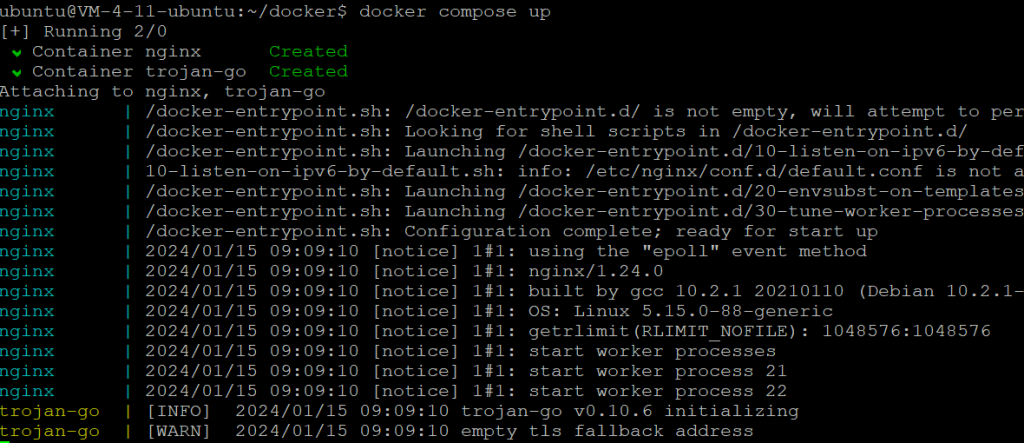
若是存在问题,多半和系统权限有关,又或者与接口是否开启有关,请查看云服务器的80,443,1234接口是否开启或者被占用。
接口查看指令
netstat -nap7 打开v2rayN-Core工具,点击左上角服务器,选择添加trojan服务器
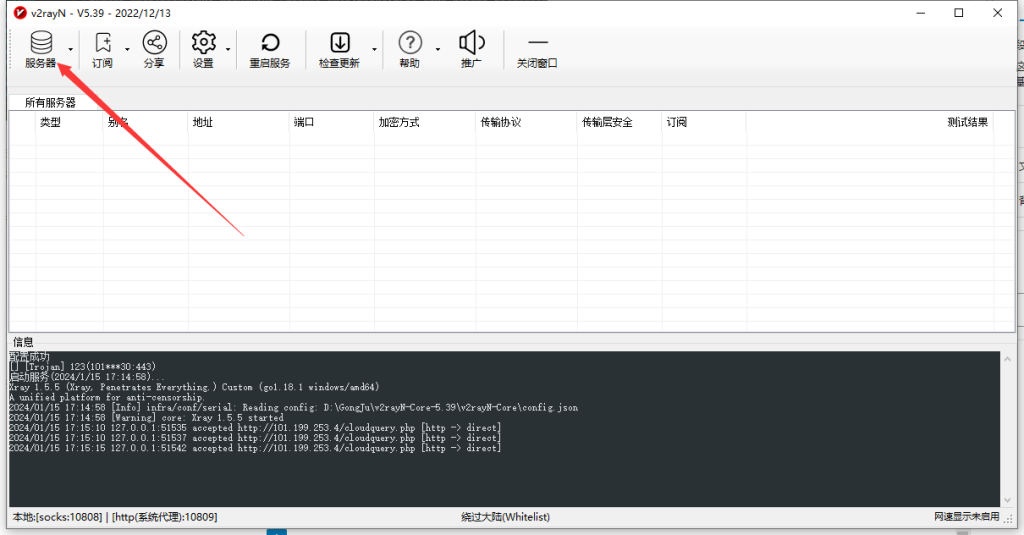
配置如下
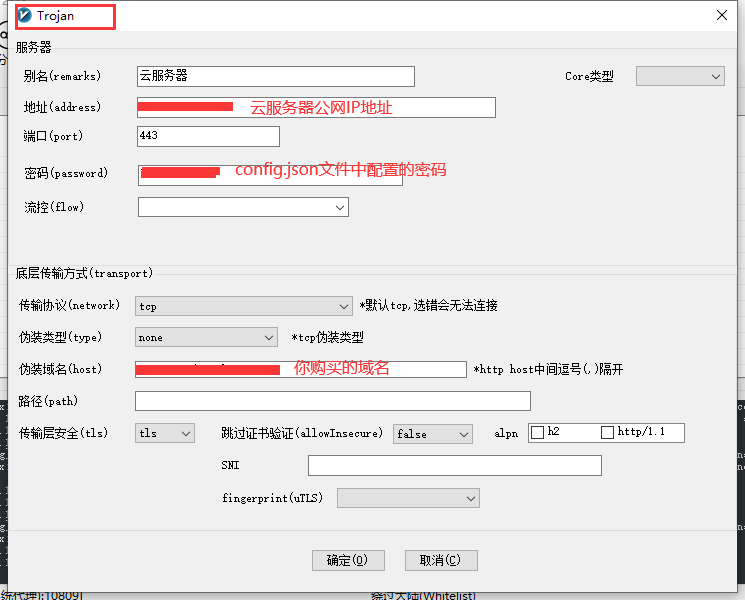
点击确认,操作如下。
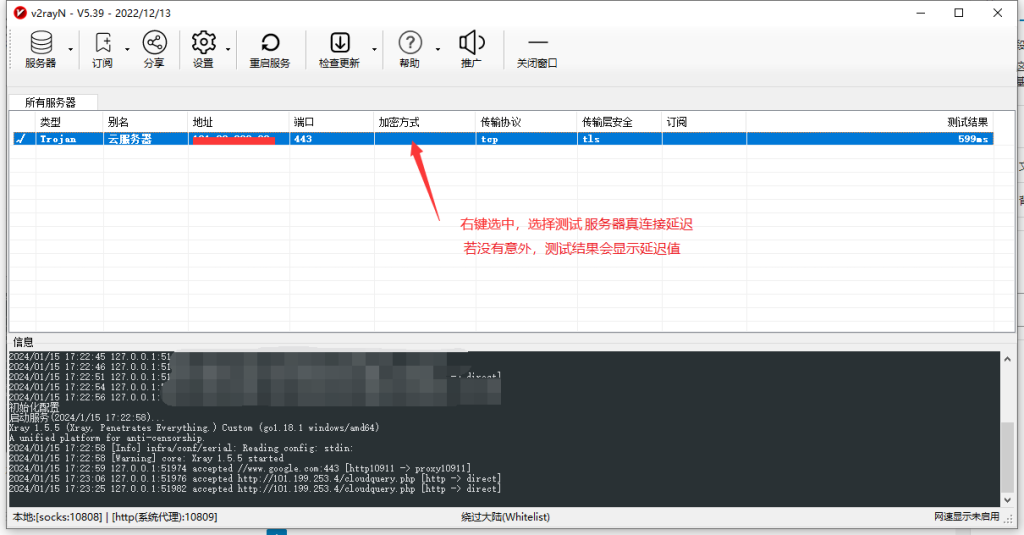
选中服务器,右键选择测试服务器真连接延迟,若之前的操作没有问题,测试结果就会显示延迟值,这也代表你可以访问外网了。